Windows 10教育版升级到18358版系统后,同时安装了电脑管家程序,但最近经常出现不能启用电脑管家程序的现象,这是什么原因造成的,该怎么解决呢?下面我们就来看看详细的教程。
一、问题描述
在网上查询了Windows 10系统中电脑管家程序不能启用的解决方法,问题没有得到解决。
最后对电脑管家程序运行兼容性疑难解答,得到了解决的方法。
Windows 10系统中经常出现电脑管家打不开的问题,是电脑管家的兼容性问题。
二、解决办法
1、右键点击任务栏空白处 -任务管理器;

2、在打开的任务管理器窗口中,我们点击【启动】,在启动窗口中,右键点击【电脑管家】 - 【属性】;
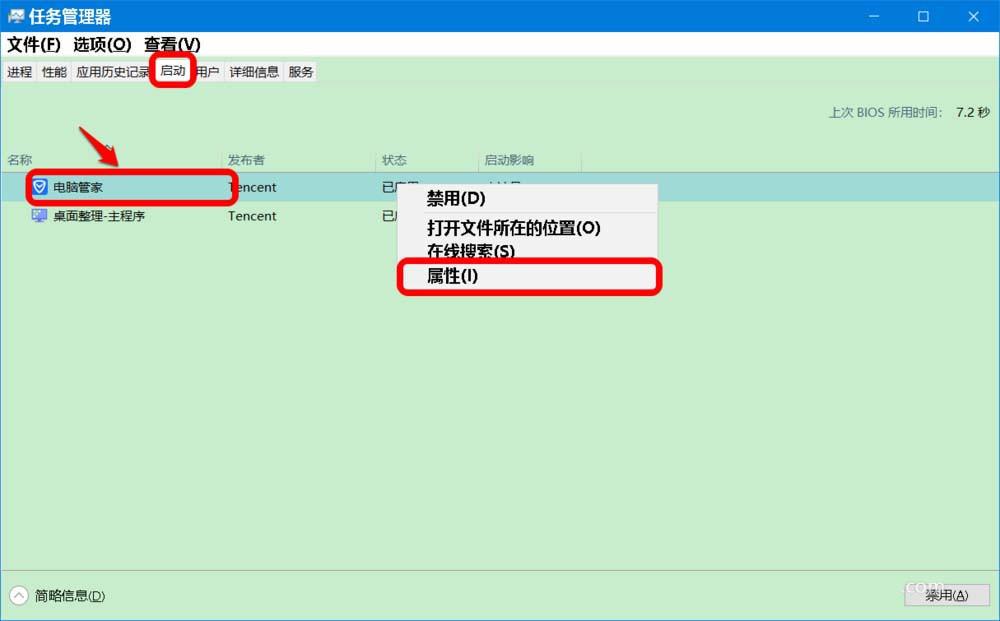
3、在电脑管家属性窗口中,我们点击【兼容性】;
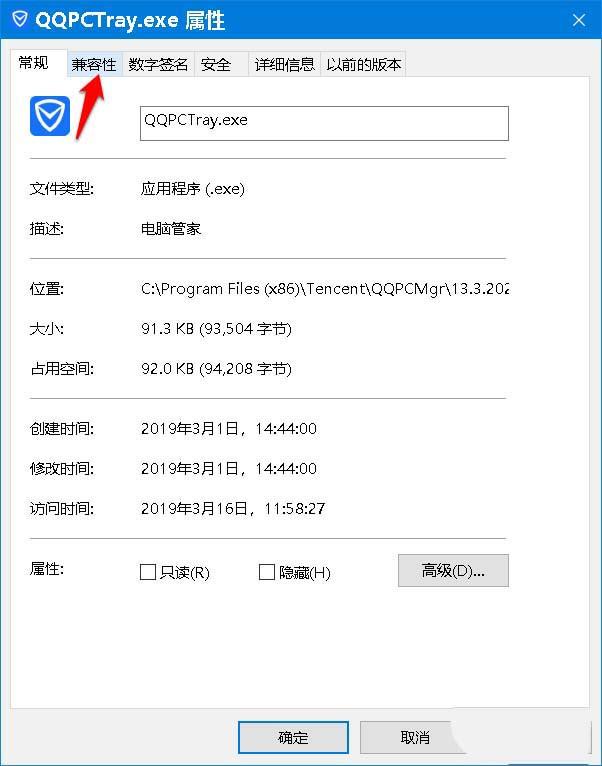
4、在兼容性窗口中,点击:运行兼容性疑难解答;
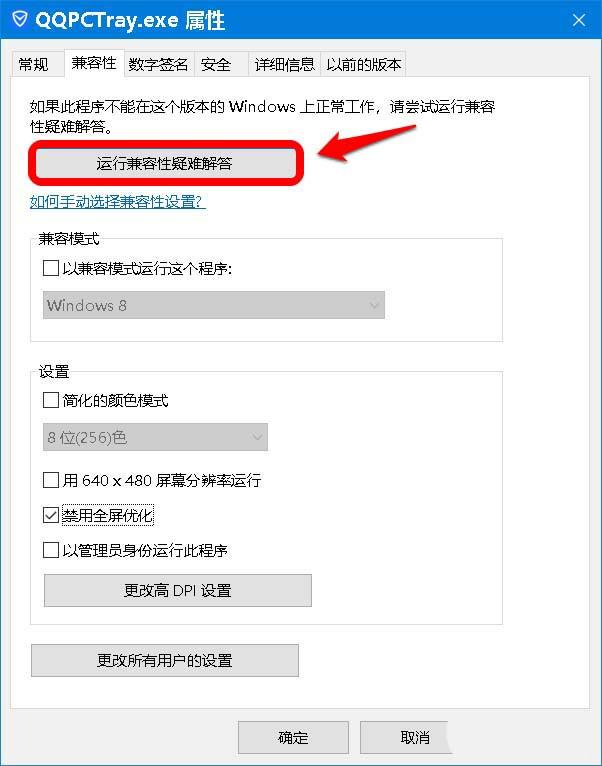
5、在 程序兼容性疑难解答窗口,通过运行后,我们点击:尝试建议的设置,选择此选项以使用建议的兼容性设置来测试应用程序是否正常运行
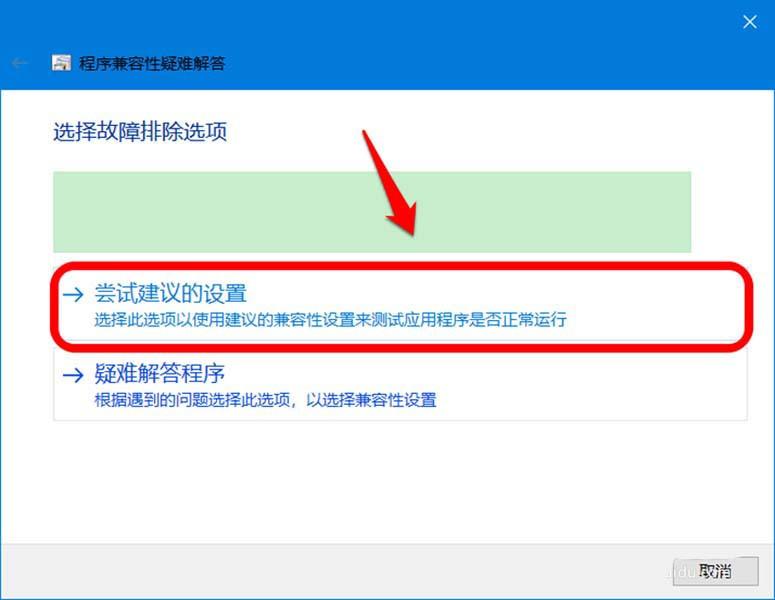
6、测试程序的兼容性设置
应用到 电脑管家的设置 - Windows兼容模式:Windows 8
点击:测试程序...

7、能顺利打开电脑管家程序;
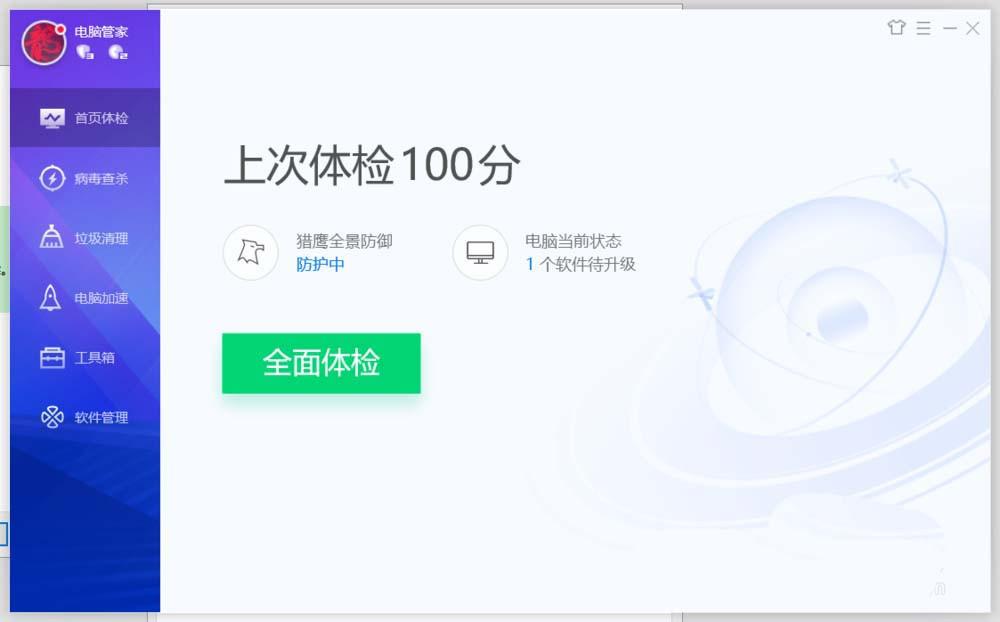
8、此时程序兼容性疑难解答窗口中会显示:
故障排除已完成。问题得到解决了吗?
已能顺利打开电脑管家 ,我们点击:
是,为此程序保存这些设置

9、最后显示:
疑难解答已完成
不兼容程序 已修复
点击:关闭
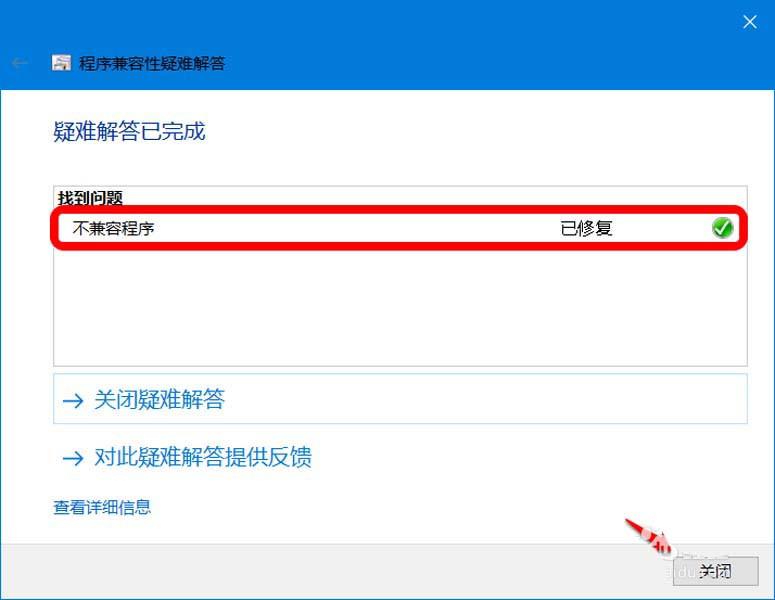
10、回到电脑管家属性窗口中,我们勾选:
兼容模式 -以兼容模式运行这个程序 - Windows 8
以管理员身份运行此程序
最后点击:应用 -确定。
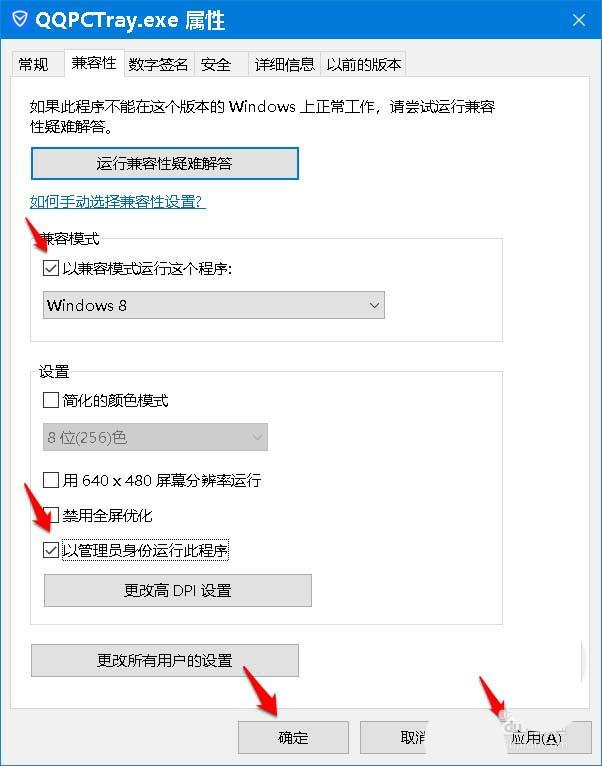
以上就是Win10系统中的电脑管家程序不能启用的解决方法,希望大家喜欢,请继续关注我们。
